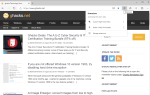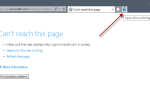Internet Explorer jest niezbędną częścią systemu operacyjnego Microsoft Windows. Zwykle jest to pierwsza dostępna przeglądarka i nawet jeśli użytkownicy przełączą się na przeglądarki innych firm, pozostanie ona zainstalowana w systemie komputerowym. Kilka aplikacji innych firm korzysta z mechanizmu renderowania programu Internet Explorer do wyświetlania treści internetowych w interfejsach, co oznacza, że ważne jest, aby aktualizować program Internet Explorer, aby uniknąć problemów z bezpieczeństwem i wydajnością.
Użytkownicy komputerów PC pracujący z programem Internet Explorer mogą napotkać sytuację, w której będą musieli naprawić program Internet Explorer. Przeglądarka może wydawać się powolna, wyświetlać komunikaty o błędach, powodować awarie lub w ogóle nie uruchamiać się.
Poniższe wskazówki mogą pomóc użytkownikom, którzy chcą naprawić program Internet Explorer. Artykuł koncentruje się na Internet Explorerze 8, ale większość wskazówek dotyczy także poprzednich wersji przeglądarki internetowej.
Pierwszą rzeczą, którą chcesz zrobić, jest zanotowanie problemu. Czy przeglądarka się uruchamia? Czy to się rozbija? Czy wyświetla komunikat o błędzie? Czy to jest wolne?
Złośliwe oprogramowanie
Możesz zacząć od dokładnego skanowania systemu komputerowego w poszukiwaniu złośliwego oprogramowania. Zalecane oprogramowanie zabezpieczające do tego zadania to Dr. Web, Avast lub AVG.
Wykonaj pełne skanowanie systemu i usuń z systemu wszelkie wirusy, trojany i inne złośliwe oprogramowanie. Nieprawidłowo skonfigurowane programy bezpieczeństwa mogą spowalniać Internet Explorera, blokować mu dostęp do treści internetowych lub być przyczyną komunikatów o błędach wyświetlanych użytkownikowi. Możesz zrobić coś, co zwykle nie jest sugerowane: Wyłącz oprogramowanie zabezpieczające, a następnie przetestuj Internet Explorera. Jeśli problemy znikną, winowajcą jest oprogramowanie. Następnie musisz skonfigurować oprogramowanie, aby było kompatybilne z IE.
Paski narzędzi i dodatki programu Internet Explorer.
Jeśli możesz otworzyć Internet Explorera, możesz sprawdzić zainstalowane dodatki i paski narzędzi. Microsoft odkrył, że użytkownicy Internet Explorera uruchamiają średnio od pięciu do sześciu dodatków. Można to przypisać instalacjom oprogramowania, które często oferują instalację pasków narzędzi i wtyczek do przeglądarek.
Aby zarządzać dodatkami do Internet Explorera, otwórz Narzędzia> Zarządzaj dodatkami w Internet Explorerze. Spowoduje to wyświetlenie nowego okna programu z listą wszystkich zainstalowanych dodatków w przeglądarce.
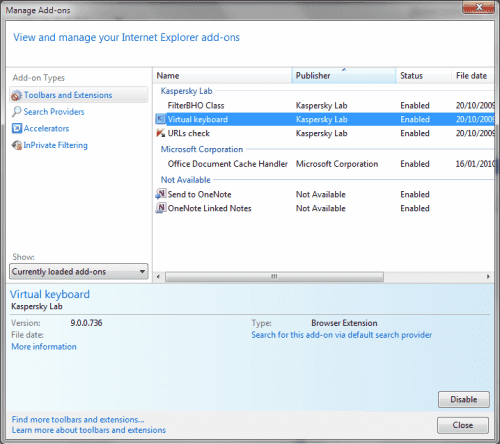
Dodatki są podzielone na kategorie według typu na lewym pasku bocznym. Paski narzędzi i rozszerzenia to kategoria wyświetlana domyślnie. Spójrz na dodatki na liście. Możesz wyłączyć dodatki, klikając je prawym przyciskiem myszy i wybierając opcję Wyłącz z menu kontekstowego lub wybierając je i klikając przycisk Wyłącz w prawym dolnym rogu ekranu.
Możesz zacząć wyłączać dodatki, których nie rozpoznajesz. Bezpośrednim podejściem byłoby wyłączenie wszystkich dodatków i sprawdzenie, czy to pomogło rozwiązać problem. Jeśli tak, możesz wrócić do tego okna i stopniowo aktywować dodatki jeden po drugim, aż dowiesz się, które dodatki były odpowiedzialne za problemy.
Możesz także uruchomić program Internet Explorer z wyłączonymi wszystkimi dodatkami:
Kliknij przycisk Start Obraz przycisku Start, kliknij Wszystkie programy, kliknij Akcesoria, kliknij Narzędzia systemowe, a następnie kliknij Internet Explorer (bez dodatków).
Zaktualizuj Internet Explorera
Możliwe, że korzystasz ze starej wersji Internet Explorera. Jeśli korzystasz z przeglądarki Internet Explorer 6 lub Internet Explorer 7, możesz rozważyć uaktualnienie do wersji Internet Explorer 8, aby sprawdzić, czy to rozwiąże problemy. Internet Explorer 8 można pobrać bezpośrednio z Microsoft.
Zresetuj ustawienia Internet Explorera
Zresetowanie ustawień programu Internet Explorer może również rozwiązać problem. Nie potrzebujesz do tego otwartej przeglądarki IE. W systemie Windows 7 otwórz Panel sterowania, klikając kulę początkową w lewym dolnym rogu i wybierając Panel sterowania w menu Start. Teraz kliknij Sieć i Internet, a następnie Opcje internetowe, aby je otworzyć. To menu może także służyć do zarządzania dodatkami przeglądarki Internet Explorer.
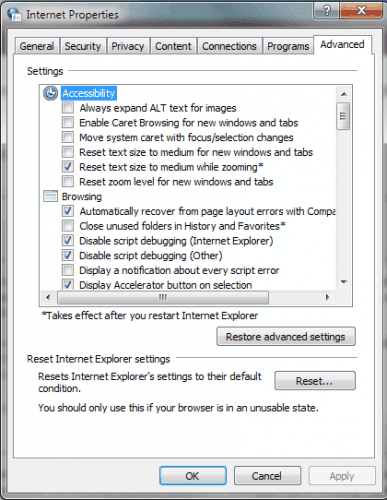
Kliknięcie Opcje internetowe otwiera nowe okno. Przejdź na kartę Zaawansowane i naciśnij przycisk Resetuj u dołu ekranu, aby zresetować wszystkie ustawienia programu Internet Explorer do ich stanu domyślnego.
Łącza do pomocy technicznej Microsoft
Jeśli powyższe wskazówki nie rozwiązały problemu z programem Internet Explorer, możesz skorzystać z poniższych łączy do stron pomocy technicznej Microsoft, które zawierają dodatkowe informacje na temat naprawy programu Internet Explorer w celu rozwiązania problemów z przeglądarką internetową.
- Pojawia się komunikat o błędzie „Microsoft Internet Explorer napotkał problem i musi zostać zamknięty (Pdm.dll)” [link]
- Napraw błędy uruchomieniowe w Internet Explorerze [link]
- W przeglądarce Internet Explorer pojawia się komunikat o błędzie: „Internet Explorer nie może wyświetlić strony internetowej” [link]
- Dlaczego moje połączenie internetowe jest tak wolne? [połączyć]
- Internet Explorer przestaje odpowiadać, przestaje działać lub uruchamia się ponownie [link]
- Podczas korzystania z przeglądarki Internet Explorer 8 nie można przeglądać, uzyskiwać dostępu ani ładować niektórych stron internetowych [link]
- Nie można wyświetlić bezpiecznej witryny sieci Web w programie Internet Explorer 8 [link]
- Podczas korzystania z przeglądarki Internet Explorer 8 nie można uzyskać dostępu do poczty internetowej [link]
- Film zawiesza się lub ulega awarii w programach Internet Explorer lub Windows [link]
- Internet Explorer zawiesza się lub ulega awarii [link]
Czy masz obecnie problemy podczas pracy z przeglądarką Microsoft Internet Explorer? A może napotykasz problemy w przeszłości i udało Ci się je rozwiązać? Daj nam znać w komentarzach.